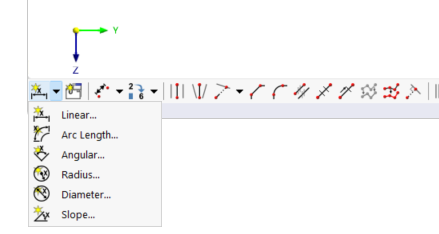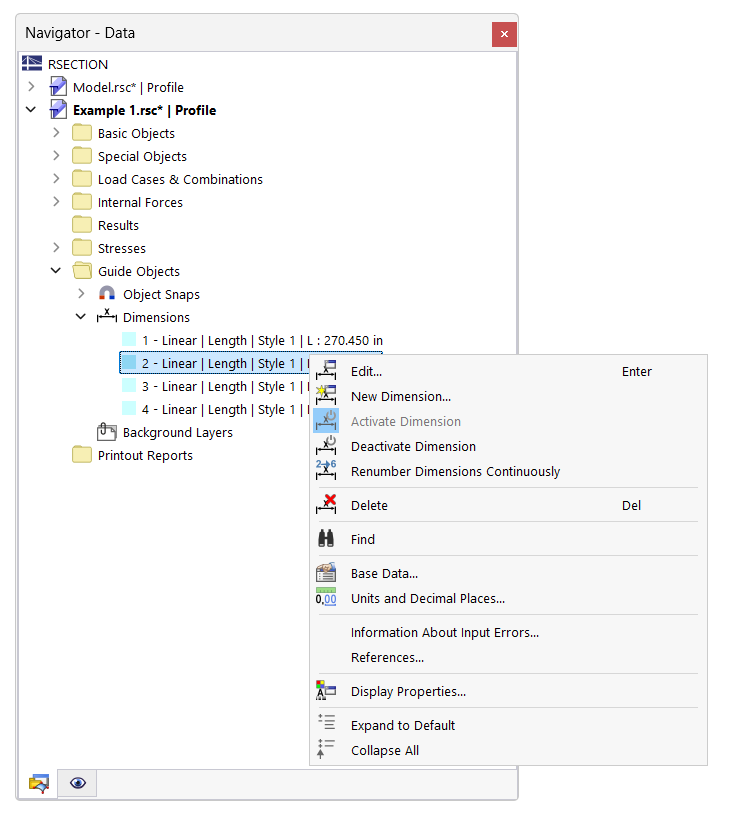As dimensões dão uma importante contribuição para a compreensão da modelação. Pode introduzir diferentes tipos de dimensões que pode aplicar conforme definido pelo utilizador.
Com as funções do botão
![]() na barra de ferramentas CAD é possível definir as dimensões diretamente no modelo.
na barra de ferramentas CAD é possível definir as dimensões diretamente no modelo.
Define os parâmetros na caixa de diálogo 'Nova dimensão'. De seguida, clique nos objetos para definição das dimensões na janela de trabalho.
Geral
No separador Geral , define o tipo de dimensão e como deve ser representada.
Tipo de dimensão e estilo
Estão disponíveis vários 'Tipos de dimensões' para seleção na lista. Correspondem às funções dos botões (ver imagem {%>
| linear | Comprimentos entre dois ou mais pontos |
| Comprimento de arco | Comprimento entre os pontos de um arco |
| Ângulo | Ângulo entre três pontos ou duas linhas |
| Raio | Raio de círculo ou arco |
| Diâmetro | Diâmetro de círculo ou arco |
| Declive | Ângulo de inclinação entre uma linha e um plano |
As 'Propriedades de visualização' controlam os símbolos de dimensão e tipos de letra utilizados para exibir a dimensão. Pode alterar o atual 'estilo' através do botão
![]() Verificação: Aparece a caixa de diálogo 'Propriedades de visualização' com uma pré-visualização das dimensões. Aí, pode ajustar o estilo para os tipos de dimensão individuais, se necessário.
Verificação: Aparece a caixa de diálogo 'Propriedades de visualização' com uma pré-visualização das dimensões. Aí, pode ajustar o estilo para os tipos de dimensão individuais, se necessário.
Opções
Pode adicionar um símbolo de dimensão à dimensão. Introduz o 'Símbolo' ou selecciona a entrada relevante a partir da lista.
Propriedades
Nesta secção de diálogo, pode definir os parâmetros de referência para as dimensões dos comprimentos.
Ao especificar a 'Referência' pode controlar se as dimensões se referem ao comprimento real entre os pontos de definição ou à projecção numa das direcções globais.
Desvio
O 'Desvio da linha de dimensão' Δ descreve a distância da linha de dimensão aos objetos de referência. Na caixa de diálogo do botão, pode definir esta distância graficamente (ver passo (6) na imagem Definir dimensão graficamente).
Se ativa a caixa de seleção 'Desvio para eixos globais', pode definir a distância da linha de dimensão com a referência da coordenada global.
Posição
O separador Posição gere os objetos e parâmetros determinantes das dimensões.
Referências de dimensões
As opções de entrada nesta secção de diálogo dependem do tipo de dimensão. Para as dimensões de comprimento, os objetos de referência são geridos numa tabela: Na coluna 'Tipo', define o tipo do objeto de referência. De seguida, introduz o 'número' do ponto. Quando o campo de entrada é ativado, pode clicar no botão para selecionar o objeto de referência
![]() . Assim, a tabela oferece a possibilidade de relacionar a linha de dimensão com outros pontos sem eliminar e redefinir o dimensionamento.
. Assim, a tabela oferece a possibilidade de relacionar a linha de dimensão com outros pontos sem eliminar e redefinir o dimensionamento.
Para uma dimensão angular (tipo 'Inclinação'), pode definir neste separador de diálogo a 'Linha' determinante, a 'Direcção' do ângulo e a 'Posição' da dimensão em relação ao inicio ou fim da linha.
Posição de texto definida pelo utilizador
O texto da dimensão está disposto de forma centralizada por defeito. Para ajustar a 'Posição vertical' ou a 'Posição horizontal', selecione a correspondente caixa de seleção. Em seguida, selecione a posição apropriada na lista.
Visualização das dimensões
Pode mostrar ou ocultar a visualização das dimensões no 'Navegador – Mostrar'. Na categoria Dimensões , estão disponíveis mais opções para definir a visualização. Por exemplo, pode ativar a visualização de unidades ou {%>
No 'Navegador – Dados', pode controlar a visualização das dimensões de forma individual.
Em alternativa, pode utilizar a caixa de selecção Ativar na caixa de diálogo (ver imagem Nova dimensão). Além disso, existem funções disponíveis no menu de atalho das dimensões para desactivar funções.